SMTP – простой протокол передачи почты в сетях TCP/IP. В большинстве CMS на PHP штатная функция «mail» не поддерживает отправку на почту сообщений таким способом. Но SMTP можно подключить как дополнительный инструмент.
В этой статье мы рассмотрим, как настроить почту через протокол SMTP на виртуальном хостинге для сайтов с CMS Joomla (на примере Joomla 3.9.22).
Перед тем как перейти к настройке SMTP в самой CMS, нужно создать почтовый ящик. Сделать это можно несколькими основными способами — непосредственно на виртуальном хостинге в настройках панели ISPmanager или на внешних сервисах — Yandex и Mail.ru.
Необходимые настройки CMS
- Перейти в панель администратора сайта. Ввести в браузере «domen.ru/admin», где «domen.ru» — актуальное доменное имя.
- Авторизоваться в панели, введя логин и пароль администратора, и нажать «Войти».
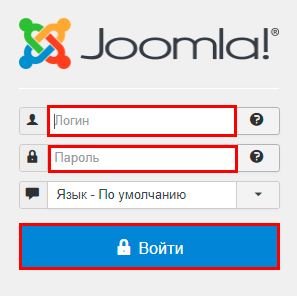
- В левом меню выбрать «Общие настройки».
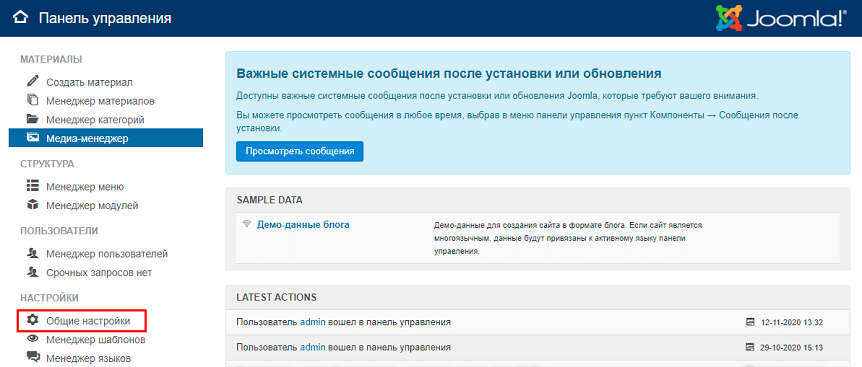
- Перейти на вкладку «Сервер».

- На открывшейся странице нужно настроить блок «Параметры электронной почты» в правом нижнем углу.
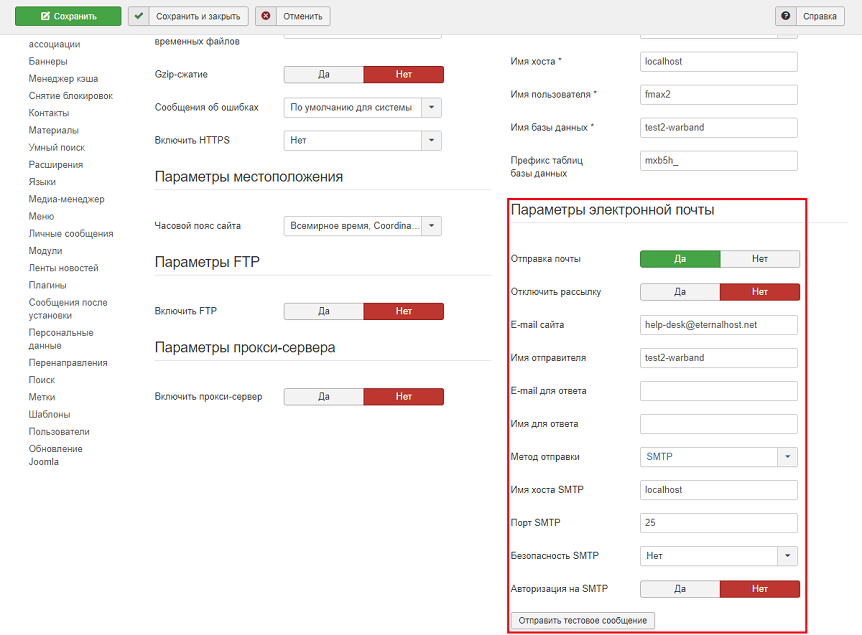
- Выбрать метод отправки почты «SMTP» — напротив пункта «Авторизация на SMTP» и выставить значение «Да».
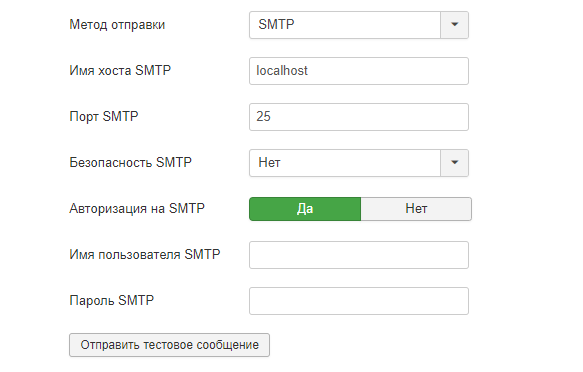
- Ввести настройки актуального сервера SMTP, заполнив строки: «Имя хоста SMTP», «Порт SMTP», «Безопасность SMTP», «Имя пользователя SMTP», «Пароль SMTP».
Значение этих строк будет зависеть от выбранного почтового сервиса. Поэтому для дальнейшей настройки почты, нужно выполнить ряд дополнительных действий:
- Взять необходимые данные в панели управления хостингом Eternalhost (в настройках почтового сервера) или в настройках популярных почтовых сервисов — Яндекс.360 или «Mail.Ru для бизнеса» (пункты 7B-7C). Какую именно информацию брать — указано ниже.
- Вставить скопированную информацию в соответствующие графы меню настройки SMTP-сервера CMS Joomla.
-
- Если почта создана на виртуальном хостинге Eternalhost, данные о настройках можно посмотреть через панель ISPmanager. Для этого в разделе «Почта» нужно нажать на пункт «Почтовые ящики», выбрать нужный ящик и кликнуть «Настройка для почтовых клиентов».
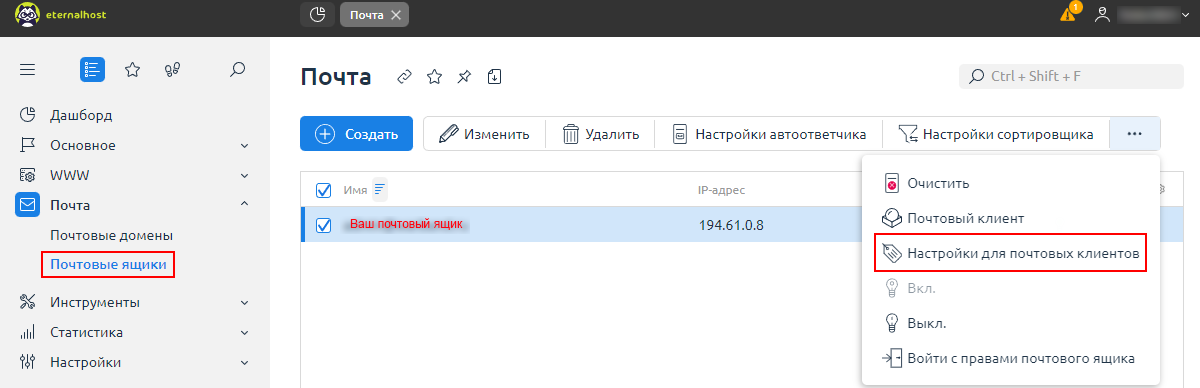
Какая информация нужна:
-
-
- «Имя хоста SMTP» — взять данные из графы «Имя сервера входящей почты».
- «Порт SMTP» — 25.
- «Безопасность SMTP» — Нет.
- «Имя пользователя SMTP» — из графы «Учетная запись».
- SMTP Password («SMTP пароль») — пароль от учетной записи, указанный при ее создании. Посмотреть его можно в разделе «Почта» → «Почтовые ящики» → выбрать нужный ящик → «Изменить». Затем в графе «Пароль» нажать «Показать/скрыть пароль».
-
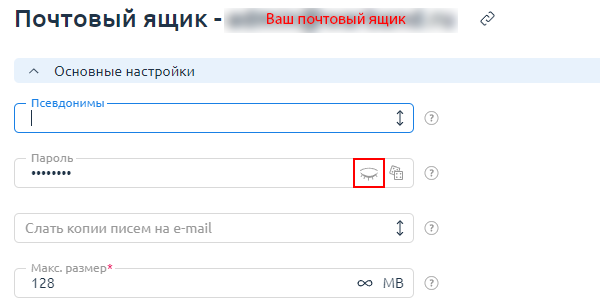
Если будет использоваться SSL-порт, то в настройках почтового домена нужно сделать ряд дополнительных действий:
-
-
- Установить галочку напротив «Защищенное соединение (SSL)».
- Прописать псевдоним для сертификата.
- Выбрать SSL-сертификат.
-
В этом случае также потребуется изменить ряд настроек в разделе «Почтовые ящики» самой панели ISPmanager:
-
- «Порт SMTP» — 465.
- «Безопасность SMTP» — Да.
- Если почта создана на Яндекс.360, потребуется скопировать и вставить в раздел «Параметры электронной почты» настроек CMS Joomla следующую информацию:
- «Имя хоста SMTP» — «ssl://smtp.yandex.ru».
- «Порт SMTP» — 465.
- «Безопасность SMTP» — Да.
- «Имя пользователя SMTP» — созданный ящик.
- «Пароль SMTP» — пароль от созданного ящика.
- Если почта создана на сервисе «Mail.Ru для бизнеса», потребуется скопировать и вставить в раздел «Параметры электронной почты» настроек CMS Joomla следующую информацию:
- «Имя хоста SMTP» — «ssl://smtp.mail.ru».
- «Порт SMTP» — 465.
- «Безопасность SMTP» — Да.
- «Имя пользователя SMTP» — созданный ящик.
- «Пароль SMTP» — пароль от созданного ящика.
- Нажать «Сохранить» в верхнем меню.
Эта инструкция по настройке почты через SMTP подходит как для веб-хостинга, так и для виртуального сервера. Единственное отличие — в параметрах настроек SMTP-сервера. Для сайта на VPS следует брать информацию из настроек собственного почтового домена, а не данные почтового сервера Eternalhost (пункт 7A).

